Во многом благодаря успеху Apple Watch все больше и больше пользователей смартфонов полагаются на iPhone для отслеживания своего здоровья и физической формы. Но разработка и отслеживание колец — это только часть битвы, так как есть много других факторов, влияющих на ваше общее состояние здоровья.
Связанное Чтение
- 11 лучших приложений для здоровья и фитнеса для iPhone
- Как стереть данные о здоровье с Apple Watch и iPhone
- Как настроить уведомления о лекарствах в Apple Health
- Как отслеживать свою физическую форму без Apple Watch
- Как поделиться данными о здоровье на iPhone
Поэтому Apple продолжает внедрять инновации и внедрять новые и интересные функции, чтобы упростить отслеживание различных потребностей вашего здоровья. Когда была выпущена iOS 14, Apple также представила встроенный «Контрольный список здоровья», который можно найти прямо в приложении «Здоровье» на вашем iPhone.
Содержание
- Что такое контрольный список здоровья?
- Как получить доступ к контрольному списку здоровья на iPhone и Apple Watch
-
Как использовать контрольный список здоровья на iPhone и Apple Watch
- Категории контрольного списка здоровья
- Список продолжает расти
Что такое контрольный список здоровья?
Ваш iPhone и Apple Watch способны отслеживать множество различных показателей, когда речь идет о вашем распорядке дня и тренировках. В iOS 16 это стало еще лучше, так как вы также можете отслеживать различные лекарства, которые вы регулярно принимаете, а также получать уведомления, когда пришло время их принимать.
Имея в вашем распоряжении так много функций для здоровья и хорошего самочувствия, вы можете даже не знать, что включено, а что отключено. И здесь в игру вступает Контрольный список здоровья. По словам Apple, это в основном список различных функций, связанных со здоровьем, которые доступны на вашем iPhone и Apple Watch.
Как получить доступ к контрольному списку здоровья на iPhone и Apple Watch
Скорее всего, в течение большей части года вы не пропустите ни одной новой функции, о которой вы еще не знали. Но всякий раз, когда выпускается новая версия программного обеспечения для ваших Apple Watch и iPhone, вы, вероятно, захотите убедиться, что используете все преимущества того, что предлагается. А для этого вам потребуется доступ и использование Контрольного списка здоровья на iPhone и Apple Watch. Вот как вы можете получить доступ к Контрольному списку здоровья:
- Открой Здоровье приложение на вашем iPhone.
- Нажмите Резюме на нижней панели инструментов.
- Если применимо, коснитесь Обзор кнопка под Контрольный список здоровья уведомление.
Прежде чем продолжить, важно отметить, что вы можете не увидеть параметр «Контрольный список работоспособности» на вкладке «Сводка». Если это произойдет с вами, есть другой способ получить к нему доступ.
- Открой Здоровье приложение на вашем iPhone.
- Нажмите Резюме на нижней панели инструментов.
- В правом верхнем углу коснитесь изображения своего профиля.
- Под Функции раздел, нажмите Контрольный список здоровья.
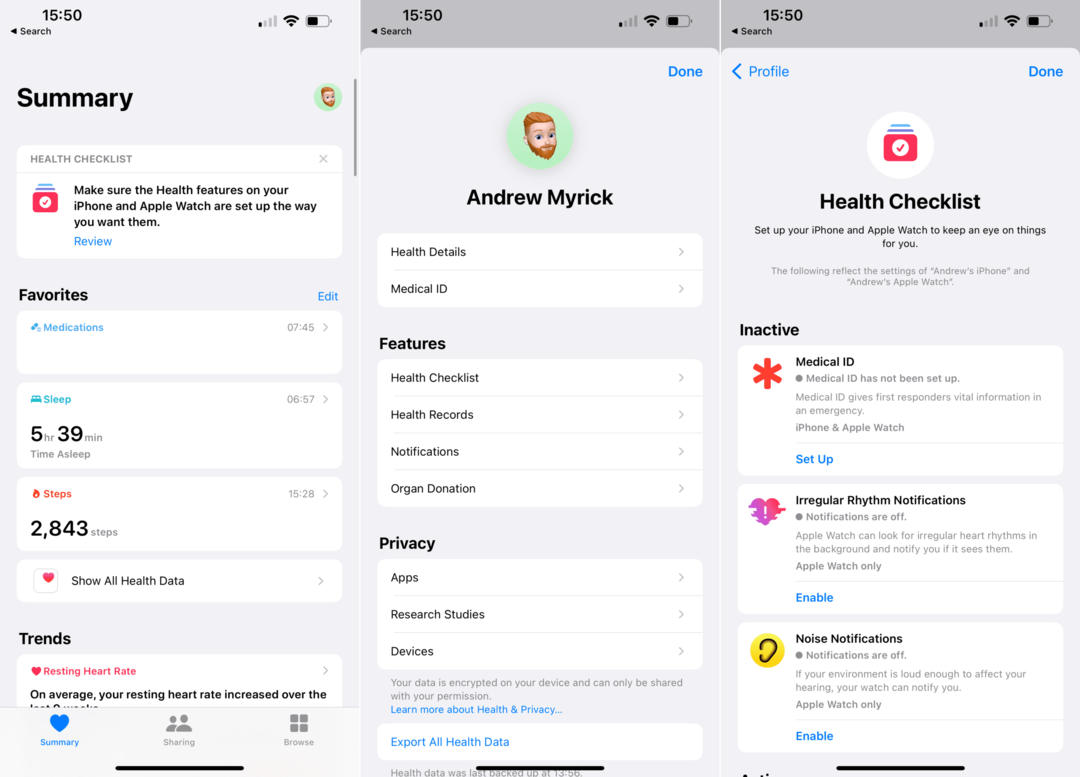
Как использовать контрольный список здоровья на iPhone и Apple Watch
После того, как вы получили доступ к этой функции, пришло время узнать, как использовать Контрольный список здоровья на iPhone и Apple Watch. Прямо в верхней части этого раздела в приложении «Здоровье» Apple сообщает, что любые измененные вами настройки будут автоматически применяться как к вашему iPhone, так и к вашим Apple Watch.
По умолчанию в контрольном списке работоспособности доступны два разных раздела. Inactive — это просто список функций, которые еще не включены или не активированы. А раздел Active предназначен для тех функций здоровья, которые уже были включены на вашем iPhone или Apple Watch.
Категории контрольного списка здоровья
Вот список всех вариантов, которые вы найдете, когда захотите использовать Контрольный список здоровья на iPhone:
- Медицинская карточка — Медицинская карточка дает лицам, оказывающим первую помощь, важную информацию в чрезвычайной ситуации.
- Уведомления о нерегулярном сердечном ритме — Apple Watch могут искать нерегулярный сердечный ритм в фоновом режиме и уведомлять вас, если они обнаруживаются.
- Уведомления о шуме. Если ваша окружающая среда достаточно громкая, чтобы повлиять на ваш слух, ваши часы могут уведомить вас.
- Emergency SOS: ваш iPhone и Apple Watch могут быстро звонить в службы экстренной помощи и отправлять сообщения вашим контактам для экстренных случаев.
- Обнаружение падения. Если вы сильно упадете, Apple Watch могут вызвать экстренные службы, если вам нужна помощь.
- Уведомления о низкой частоте сердечных сокращений — вы получите уведомление, если ваша частота сердечных сокращений низкая в течение как минимум 10 минут.
- Уведомления о высокой частоте сердечных сокращений — вы получите уведомление, если ваша частота сердечных сокращений высока в течение 10 минут, пока вы неактивны.
- Приложение ЭКГ. Откройте приложение ЭКГ на Apple Watch, чтобы сделать запись.
- Уведомления о кардио-фитнесе — вы получите уведомление, если ваш кардио-фитнес находится на низком уровне.
- Кислород в крови — приложение «Кислород в крови» будет проверять уровень кислорода в крови в течение дня.
- Уведомления об устойчивости при ходьбе — вы получите уведомление, если у вас будет повышенный риск падения в течение следующих 12 месяцев.
- Уведомления о наушниках — вы получите уведомление, если вы слушали громкий звук в наушниках достаточно долго, чтобы это повлияло на ваш слух.
Список продолжает расти
Некоторые функции и уведомления, перечисленные в предыдущем разделе, включены по умолчанию, и их невозможно отключить. Это делается с помощью функций, которые не оказывают существенного или длительного влияния на время автономной работы, а это означает, что вам не придется жертвовать временем автономной работы только для того, чтобы следить за конкретным показателем работоспособности.
Apple проделывает замечательную работу, превращая iPhone и Apple Watch в мощную комбинацию для тех, кто либо хочет, либо нуждается в том, чтобы следить за своим здоровьем. И хотя приведенный выше список функций может показаться длинным, на подходе еще больше вариантов, поскольку некоторые пользователи смогут отслеживать AFib прямо со своих устройств.
Эндрю — независимый писатель с восточного побережья США.
На протяжении многих лет он писал для различных сайтов, включая iMore, Android Central, Phandroid и некоторых других. Теперь он целыми днями работает в компании HVAC, а по ночам подрабатывает писателем-фрилансером.